Cum să testați Google Tag Manager
Autorul - Constantin Nacul
Managerul de etichete Google este cel mai bun instrument pentru urmărirea conversiilor și a activității site-ului. Pe lângă integrarea corectă a containerului GTM în codul paginilor, este importantă reglarea fină și atentă a acestuia. Functioneaza corect, este deloc pe site? A doua întrebare este relevantă dacă, să zicem, abia începeți să lucrați cu o resursă nouă. Vă ofer mai multe modalități de a găsi răspunsuri.
Verificarea prezentei GTM pe site
Dacă nu sunteți sigur dacă Google Tag Manager este activat pe site-ul dvs., există mai multe moduri de a verifica dacă containerul GTM este prezent.
Caută în codul site-ului
Cel mai simplu și rapid mod de a detecta urmele GTM este să te uiți la codul sursă al site-ului. Pentru asta ai nevoie de:
- Accesați site-ul.
- Folosind comanda „ctrl + u” accesați codul paginii.
- Apelați bara de căutare folosind comanda „ctrl + f” și introduceți „gtm.js” sau „googletag”.
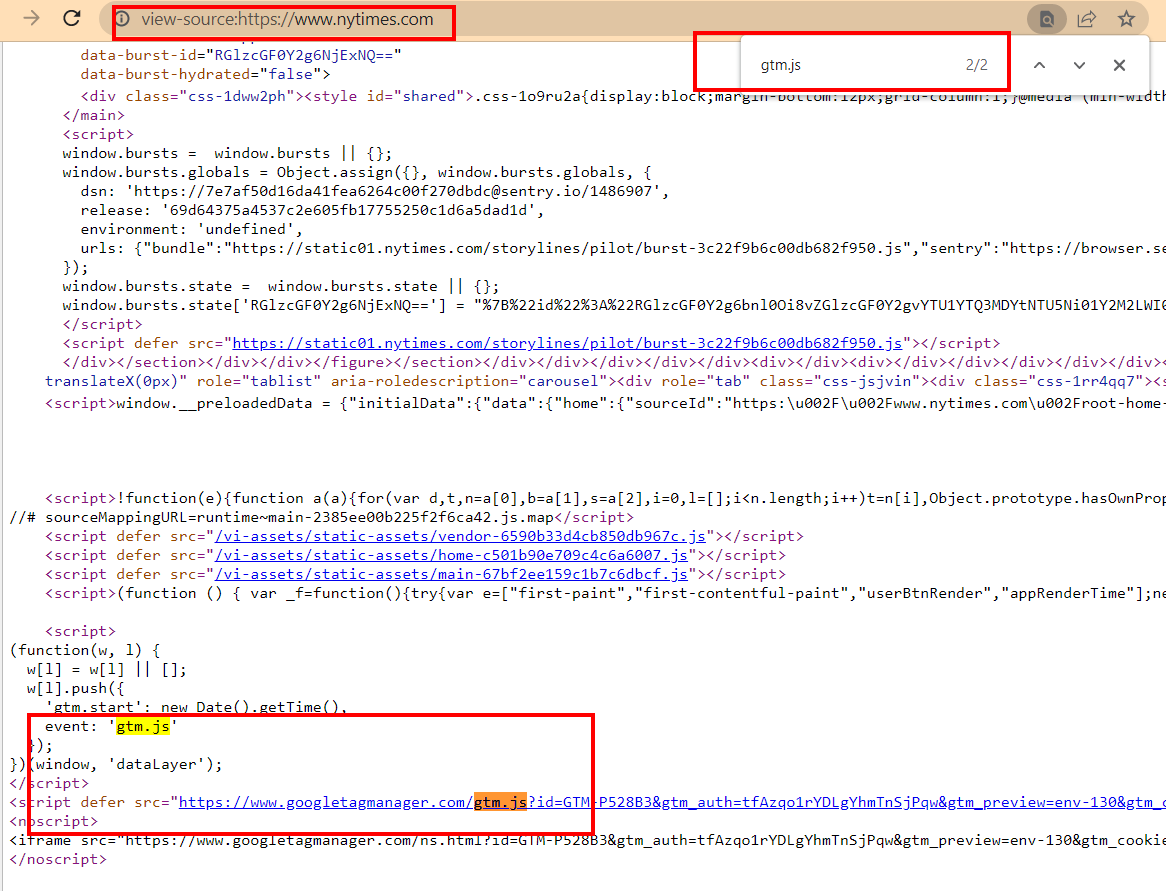
Dacă căutarea returnează o potrivire, atunci containerul GTM este deja conectat.
Apoi, trebuie să vă asigurați că containerul GTM la care aveți acces și cu care intenționați să lucrați este injectat în cod. Fiecare container GTM are propriul cod unic (ID container). Îl poți vedea în birou. Manager de etichete Google.
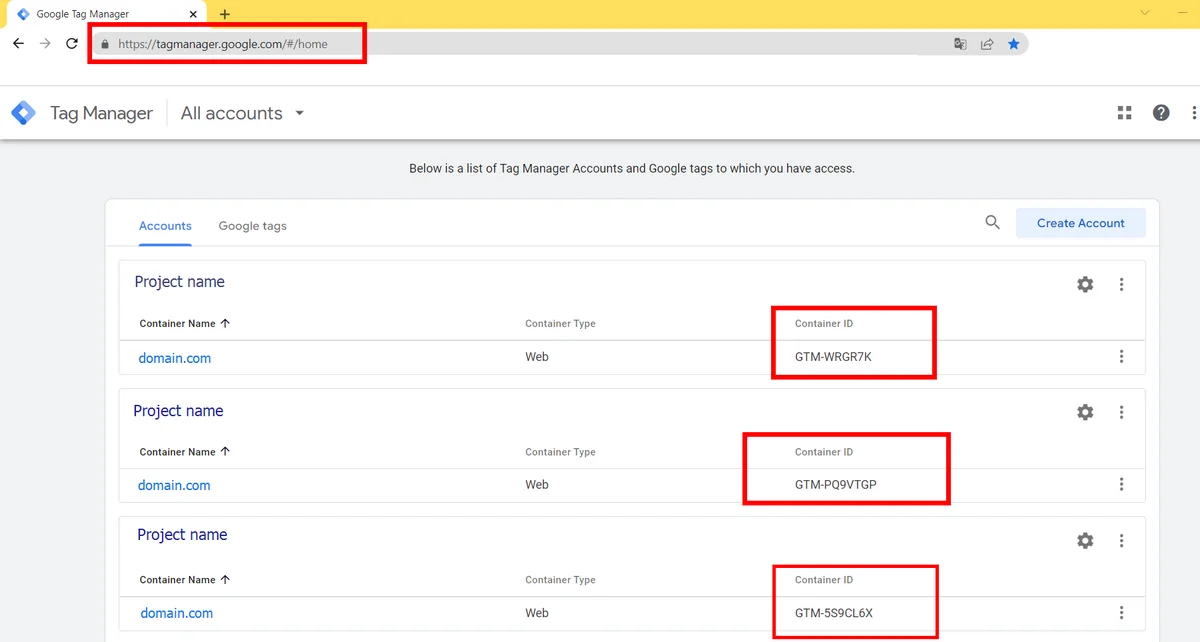
Pentru asta ai nevoie de:
- Accesați site-ul.
- Folosind comanda „ctrl + u” accesați codul paginii.
- Apelați bara de căutare folosind comanda „ctrl+f” și introduceți ID-ul containerului la care aveți acces în contul Google Tag Manager.
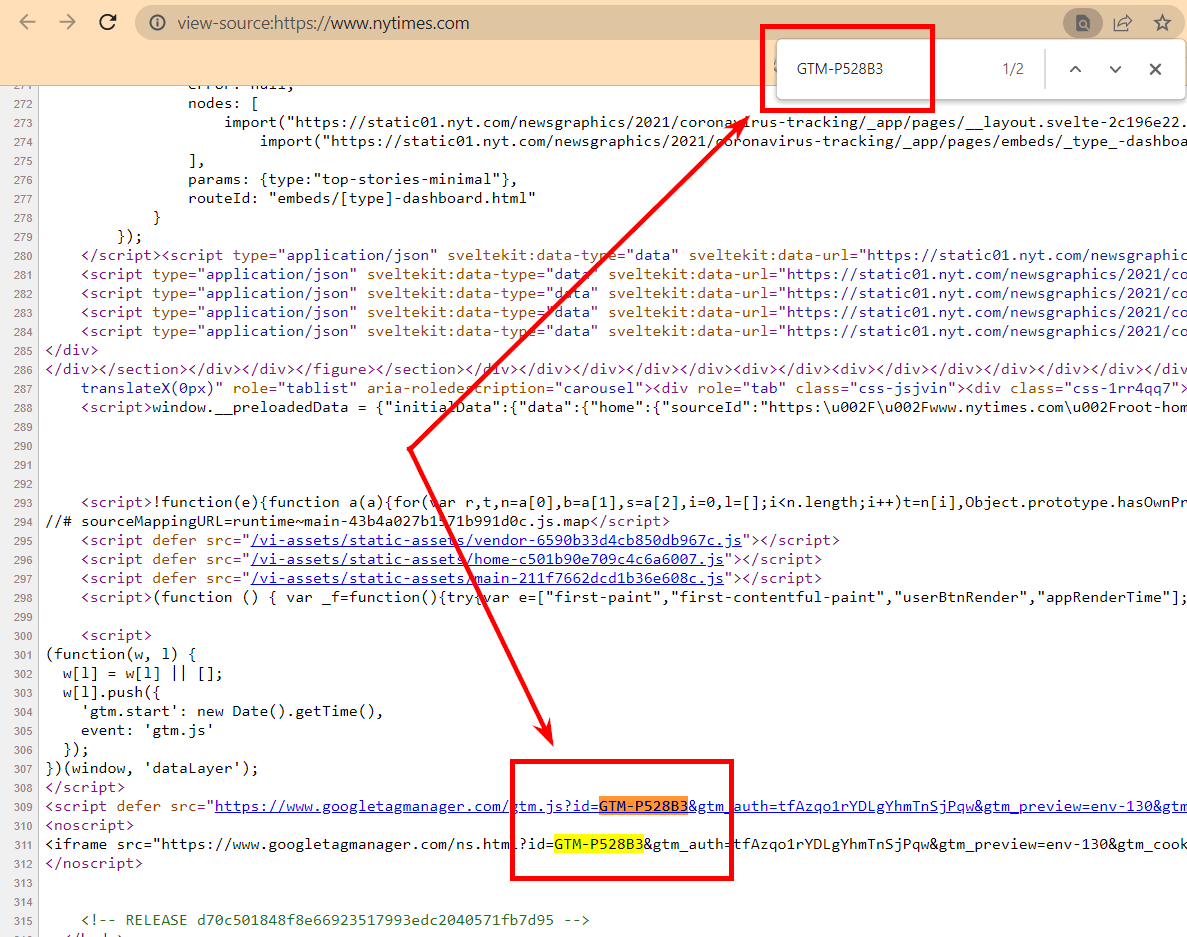
Dacă ID-ul containerului din contul dvs. personal se potrivește complet cu cel din cod, atunci puteți trece la setări.
Principalul dezavantaj este că astfel poți verifica doar o singură pagină a site-ului. GTM, pe de altă parte, ar trebui să fie disponibil pentru toată lumea, dar metoda nu permite o verificare în masă.
Este important să înțelegeți că prezența Google Tag Manager pe o singură pagină nu indică configurarea și funcționarea corectă a acestuia pe întregul site.
Verificare cu Google Tag Assistant
Google Tag Assistant este o extensie de browser care vă permite să verificați instalarea corectă a GTM cu un singur clic. Pluginul de la Google evidențiază etichetele în culori diferite, în funcție de starea acestora.
1. Instalați Google Tag Assistant în Magazinul Chrome.
2. Accesați pagina pentru care doriți să verificați funcționarea corectă a GTM, lansați extensia Google Tag Assistant, reîmprospătați browserul.
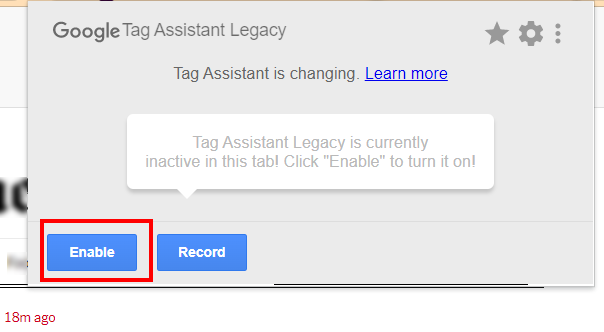
3. După actualizare, deschideți din nou Google Tag Assistant, iar dacă GTM este prezent, extensia îl va detecta.
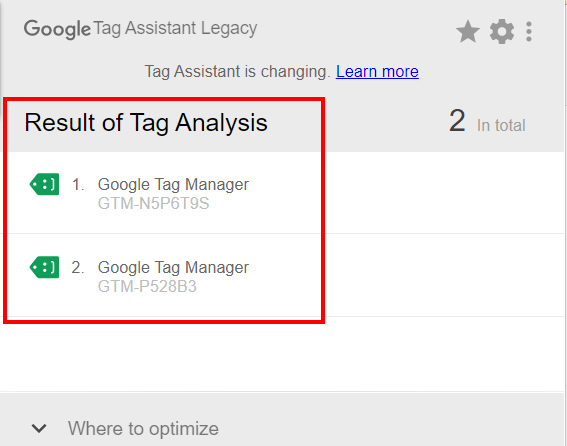
Dezavantajul acestei metode poate fi numit un punct de verificare. Dacă site-ul este mare, verificarea tuturor paginilor cu Google Tag Assistant va dura foarte mult.
Instrumente pentru dezvoltatori Chrome
Folosind consola pentru dezvoltatori, puteți verifica și funcționarea corectă a Managerului de etichete Google.
- Verificarea în fila „Rețea”:
- folosind combinația „ctrl + shift + i” deschideți consola;
- faceți clic pe „Rețea”;
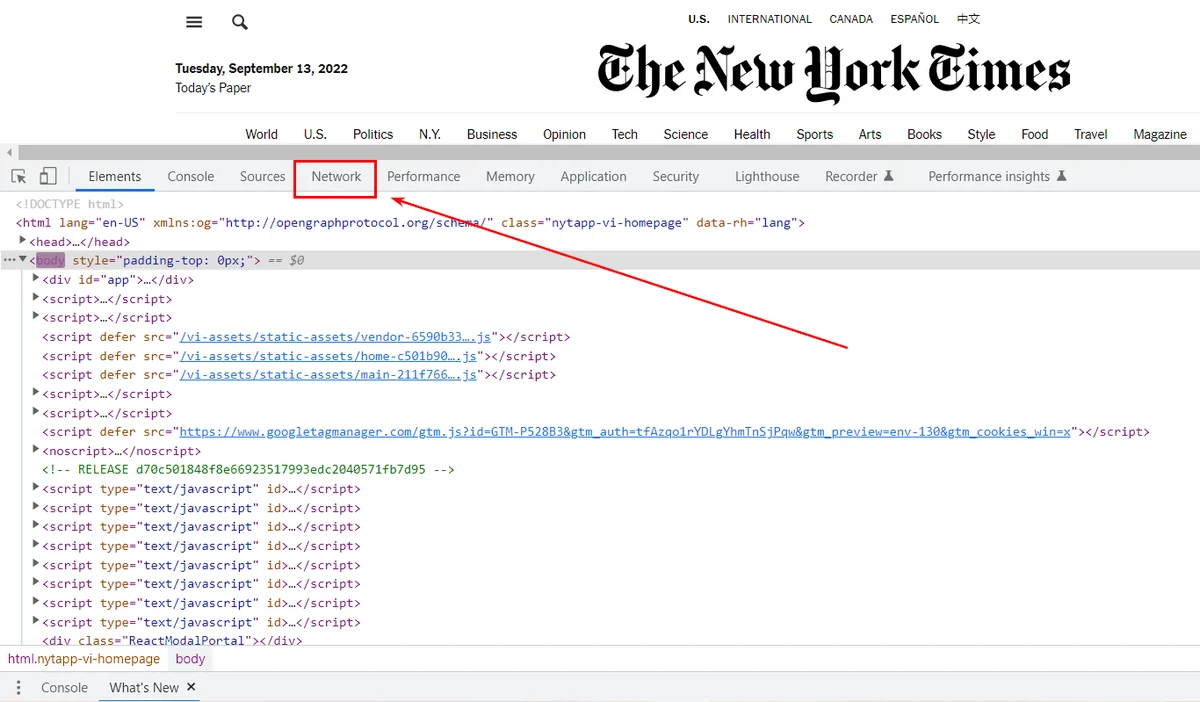
- în câmpul „Filtru”, introduceți „GTM”.
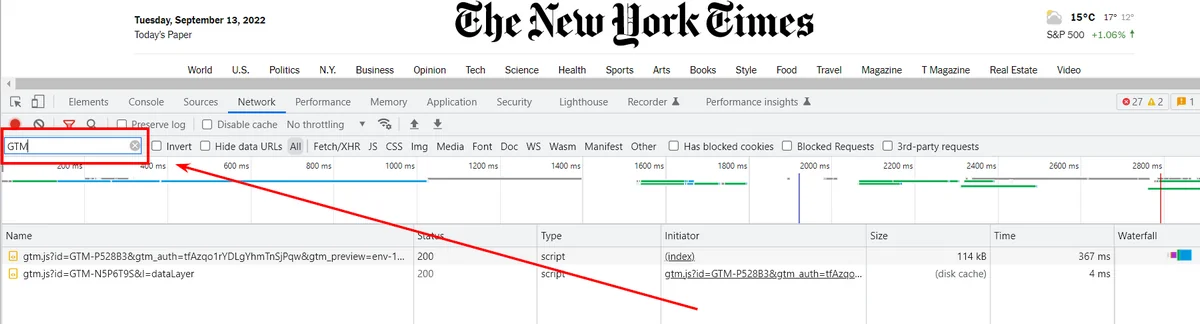
- Codul de răspuns al serverului 200 înseamnă că eticheta este prezentă și funcționează corect.
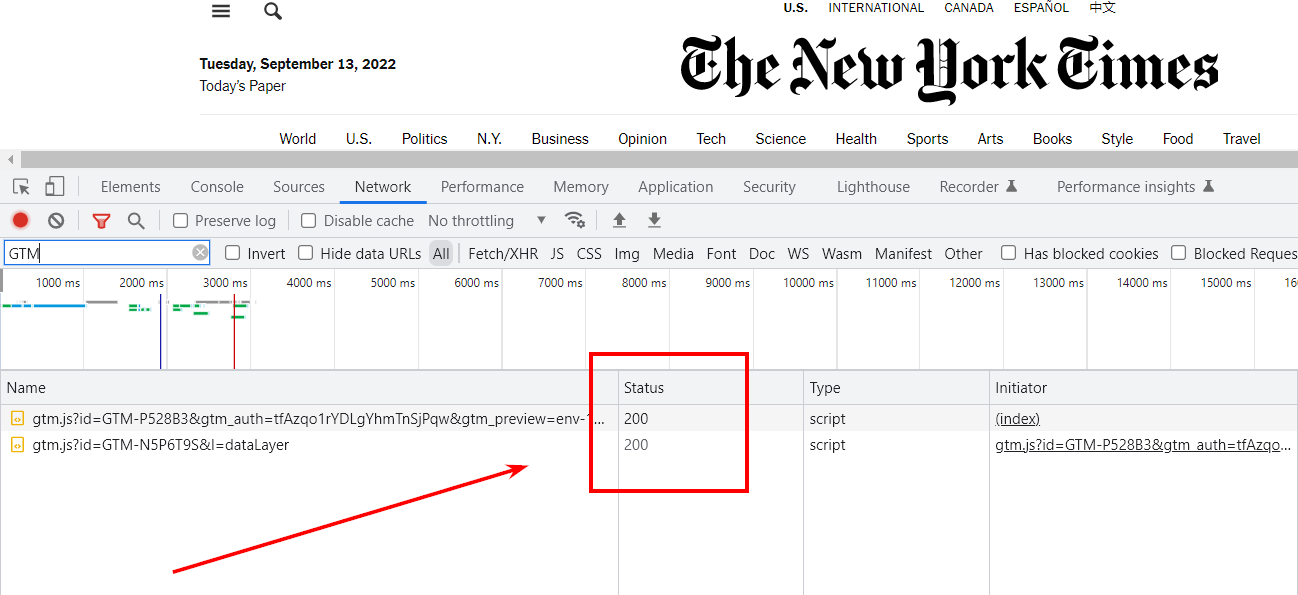
Verificarea în fila „Elemente”:
- folosind combinația „ctrl + shift + i” deschideți consola;
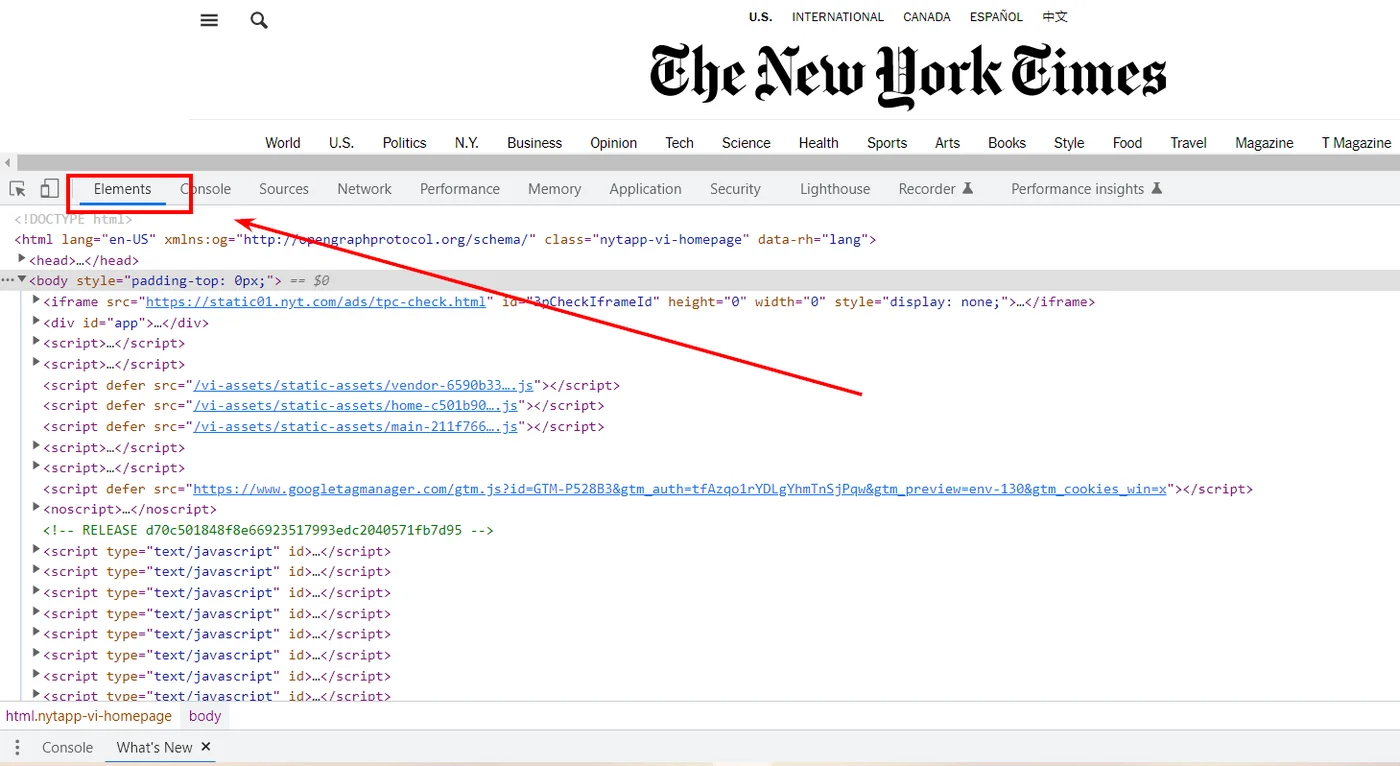
- „ctrl + f” - deschideți bara de căutare;
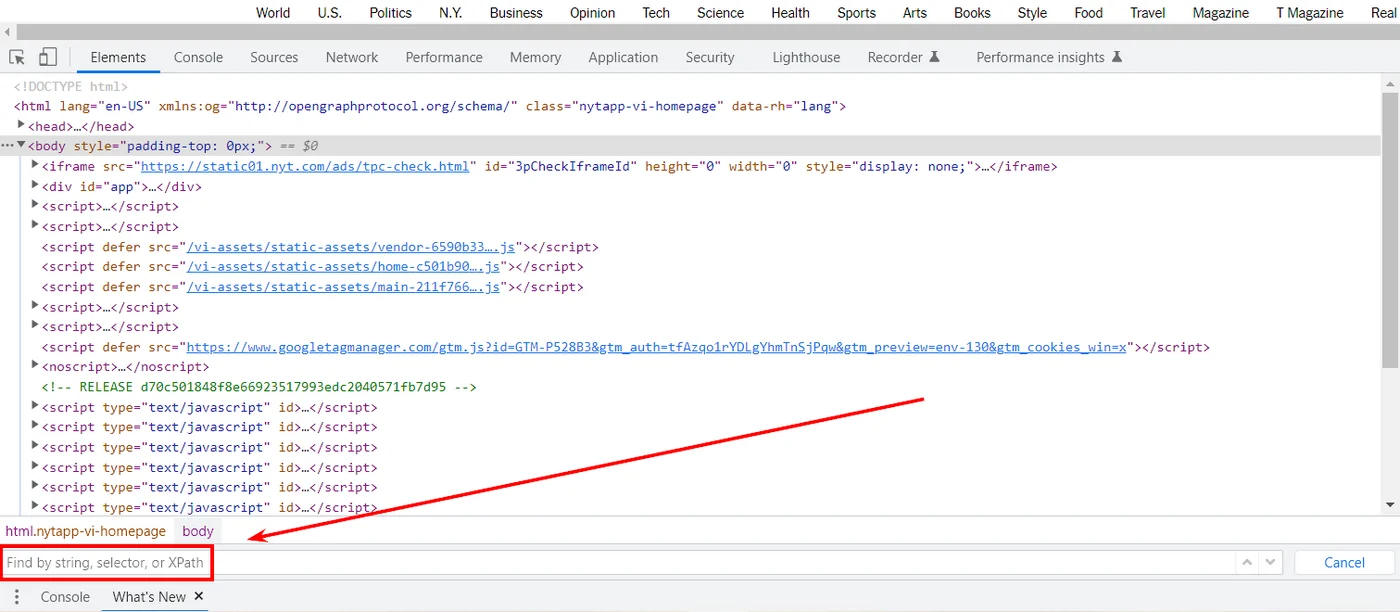
- introduceți gtm.
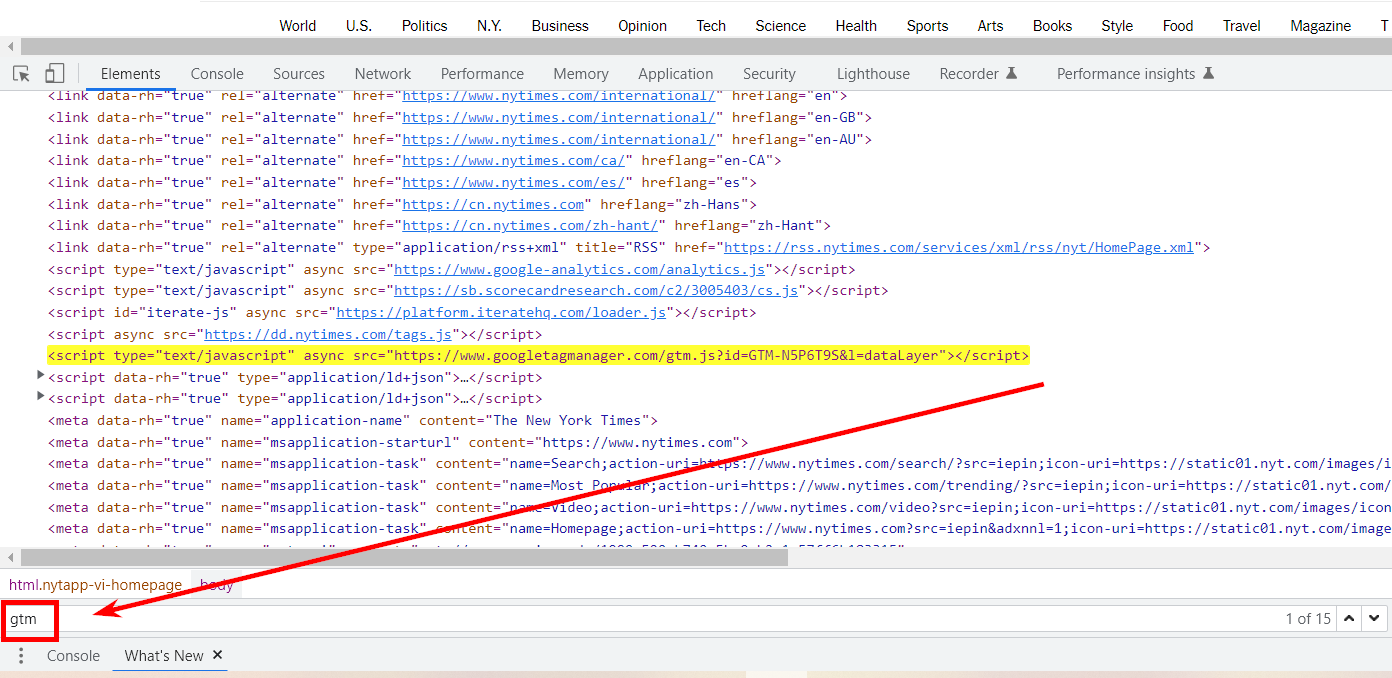
Dacă containerul Google Manager de etichete este implementat corect, acesta va fi vizibil.
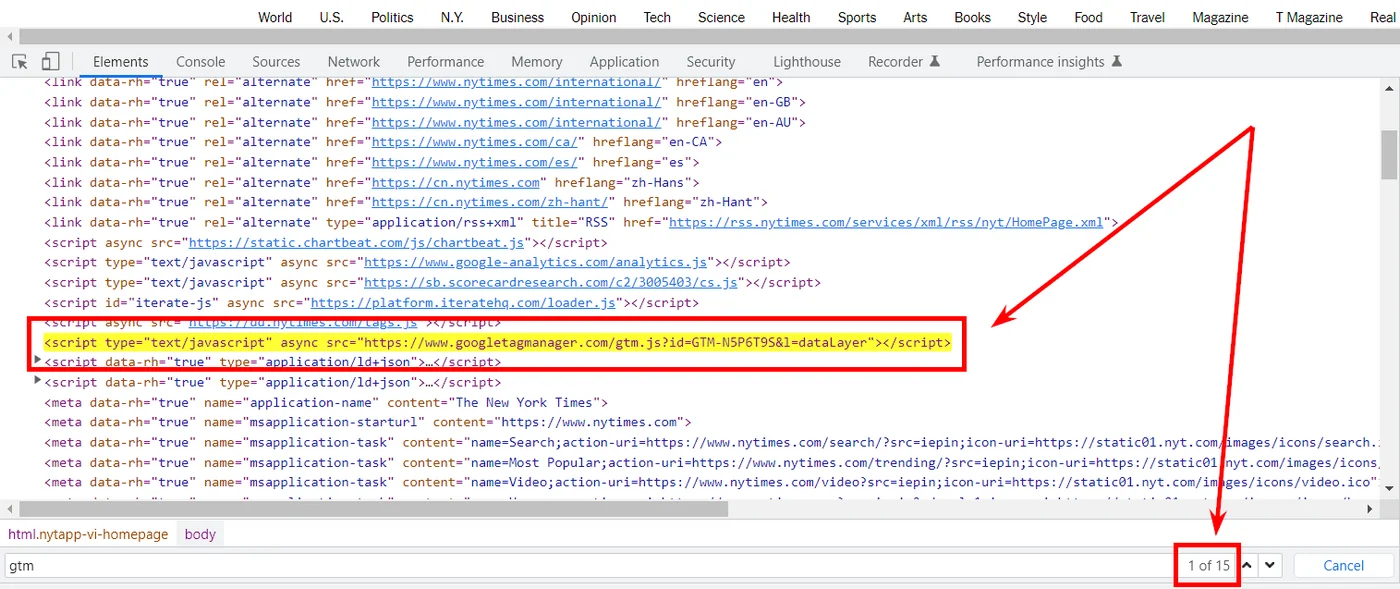
Dezavantajele verificării cu instrumentele de dezvoltare:
- Nu există nicio modalitate de a verifica mai multe pagini în același timp.
- Prezența GTM în cod nu indică corectitudinea setărilor și operațiunilor sale.
Dacă verificarea eșuează, consultați Documentația pentru dezvoltatori Google pentru GTM sau reinstalați containerul.
Verificarea funcționării corecte a GTM pe site
Dacă Google Tag Manager este deja conectat la site și configurat, trebuie să verificați dacă etichetele sunt declanșate corect. Există mai multe moduri de a testa un container GTM.
Consola de previzualizare și depanare Google Manager de etichete
Cea mai detaliată și vizuală modalitate de a verifica funcționarea corectă este utilizarea consolei de previzualizare și depanare. Vă permite să determinați cât mai precis posibil ce setări și în ce condiții funcționează. În plus, consola arată toate etichetele instalate, indiferent de corectitudinea setărilor. Aceasta înseamnă că va fi posibil să tăiați sau să ajustați etichetele rupte.
Pentru a comuta la consola de previzualizare și depanare:
- Deschide Google Tag Manager și dă clic pe „Previzualizare” în colțul din dreapta sus.
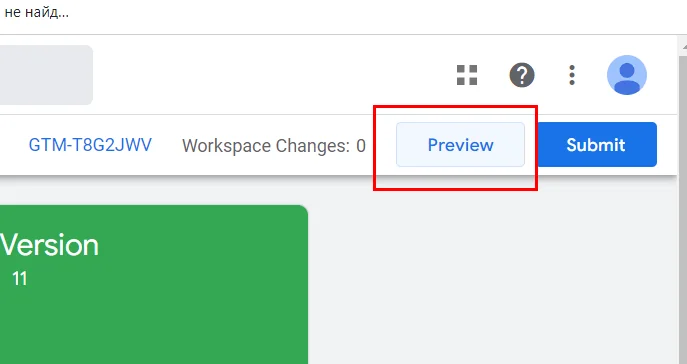
- Introduceți domeniul dvs. în câmpul corespunzător și faceți clic pe butonul „Conectați”.
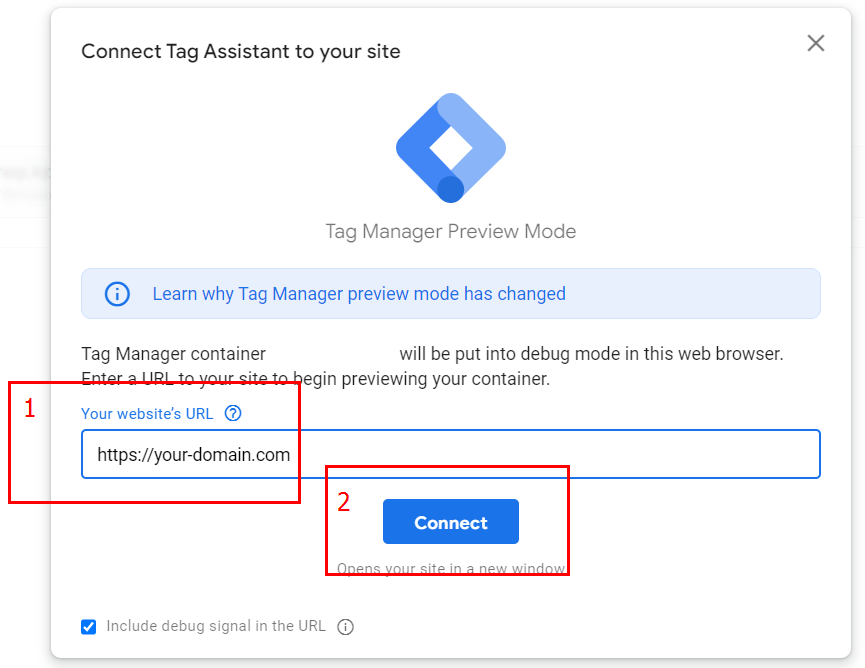
- După o conexiune reușită, va apărea „Conectat”. Faceți clic pe „Continuați”.
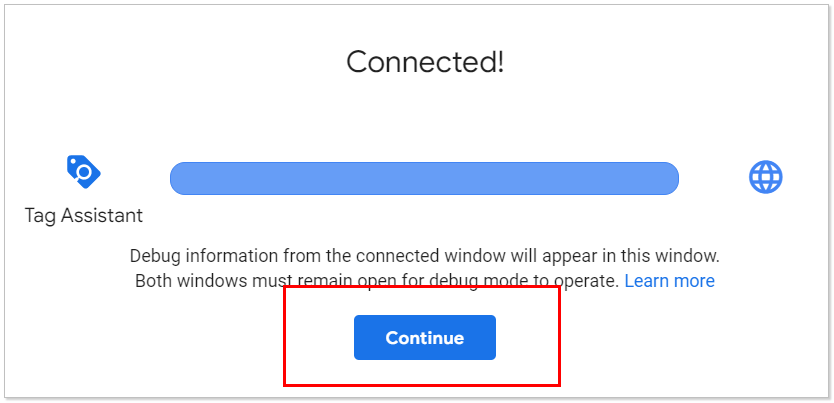
Dacă pașii sunt executați corect, consola de depanare GTM se va deschide în fața dvs. cu o listă completă a tuturor etichetelor pentru pagină.
În plus, se va deschide o nouă filă: http://your-domain-name.com/?gtm_debug=12345678910, duplicând pagina de site.
Dacă site-ul dvs. are etichete care se declanșează la pagina deschisă, acestea vor merge la categoria „Etichete declanșate” din consola de depanare. Sub fiecare dintre ele, va funcționa un contor (în exemplu, fiecare etichetă a funcționat o dată).
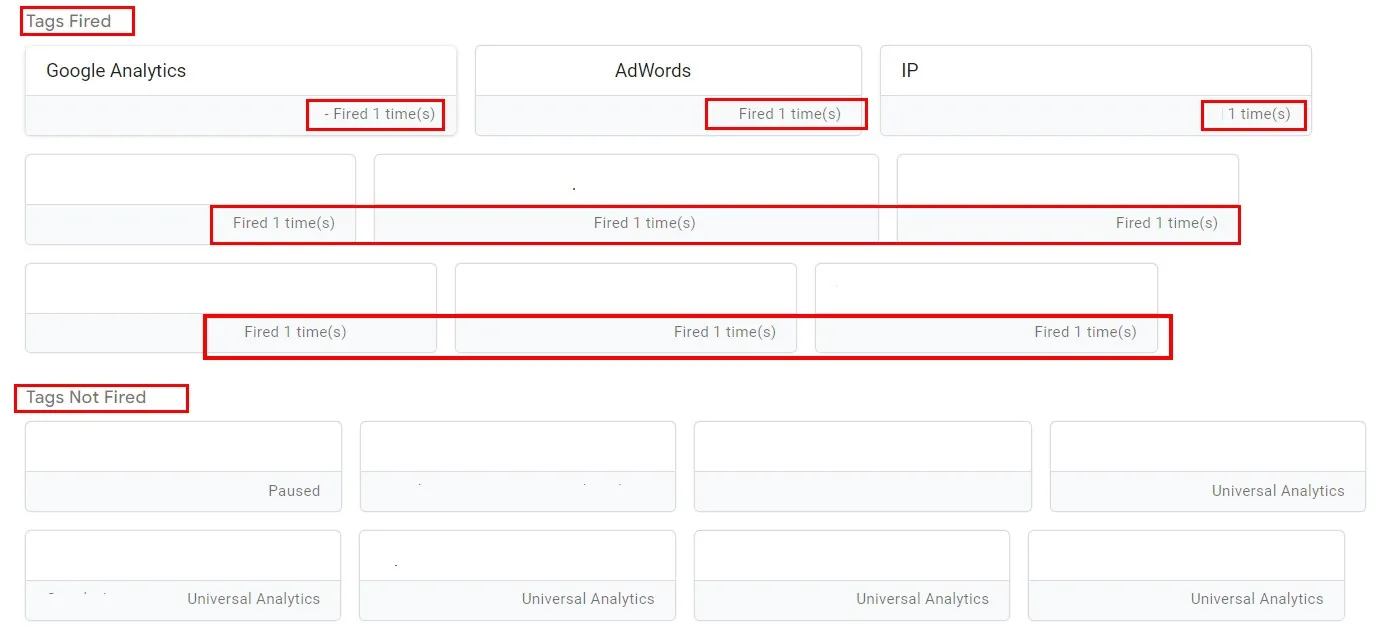
Etichetele nereușite vor fi în lista „Etichete nedeclanșate”.
Trebuie doar să verificați corectitudinea etichetelor configurate pe pagina deschisă http://your-domain-name.com/?gtm_debug=12345678910. Creați condițiile pentru care ați configurat eticheta și, în consola de depanare GTM, eticheta ar trebui să treacă din lista „Etichete nedeclanșate” la „Etichete declanșate” cu o valoare a contorului de +1.
Dacă eticheta se află deja în categoria „Etichete declanșate” și recreați aceleași condiții, contorul „Declanșat” al etichetei configurate corect ar trebui să crească cu +1 la valoarea veche.
Când se creează condiții, eticheta nu se declanșează sau contorul înregistrează un număr incorect de accesări? Aceasta înseamnă că a fost făcută o greșeală în timpul configurării și că trebuie făcute ajustări.
Google Tag Assistant
Permiteți-mi să vă reamintesc că pe lângă detectarea prezenței GTM, extensia evidențiază rezultatele în diferite culori. Dacă eticheta este evidențiată în galben/gri/roșu, atunci există o problemă de configurare. Faceți clic pe pictograma etichetei pentru a vedea detaliile. Culoare verde - configurată corect.
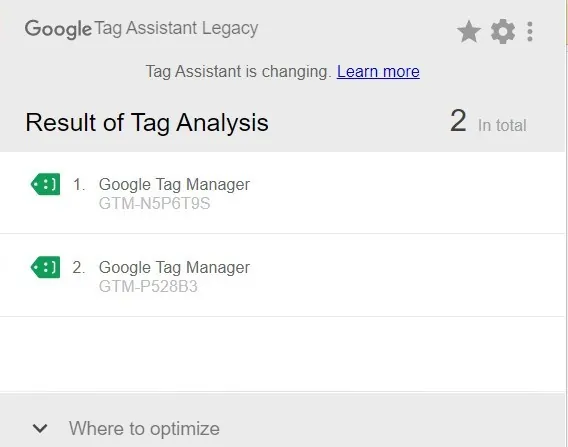
Folosind utilitarul Google Tag Assistant, puteți înregistra acțiuni și urmări declanșatoarele pe acestea. Pentru asta:
1. Accesați site-ul pe care îl verificați.
2. Deschideți extensia Google Tag Assistant și faceți clic pe „Înregistrare”.
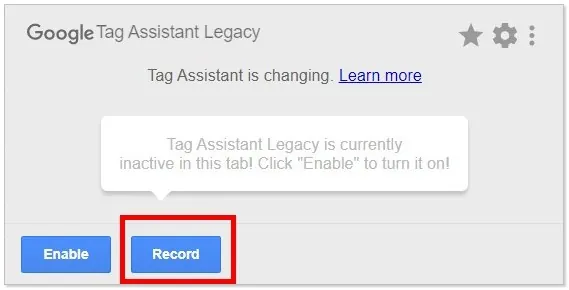
3. Efectuați acțiunile necesare pe șantier pentru ca declanșatoarele să se declanșeze.
4. Opriți înregistrarea deschizând extensia și făcând clic pe „Opriți înregistrarea”.
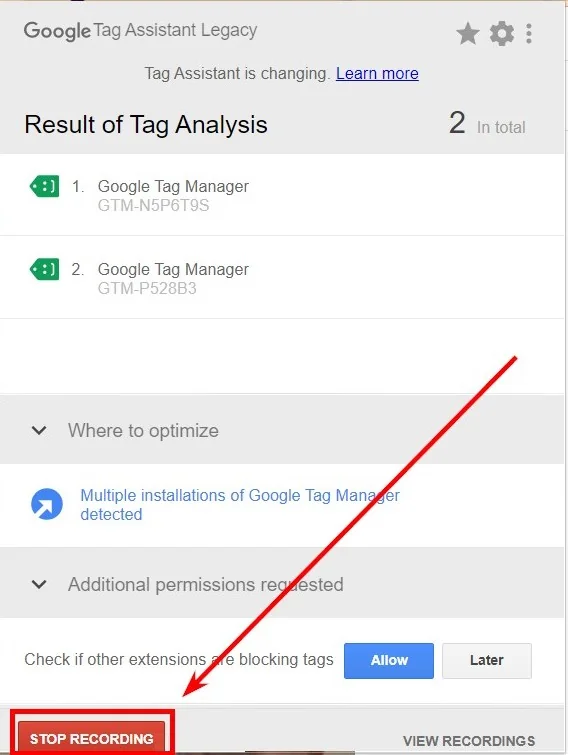
5. În raportul care apare, veți vedea numărul de pagini verificate și numărul de etichete declanșate.
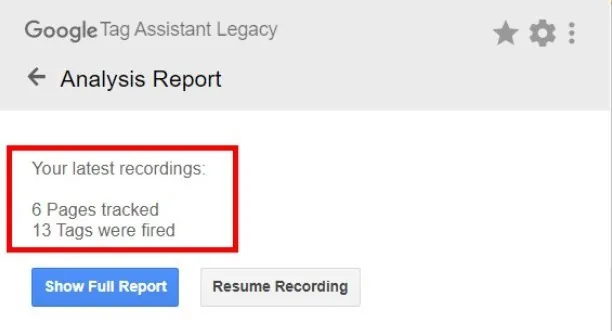
6. Făcând clic pe butonul „Afișează raportul complet”, veți vedea pagina de rezumat detaliată a înregistrării.
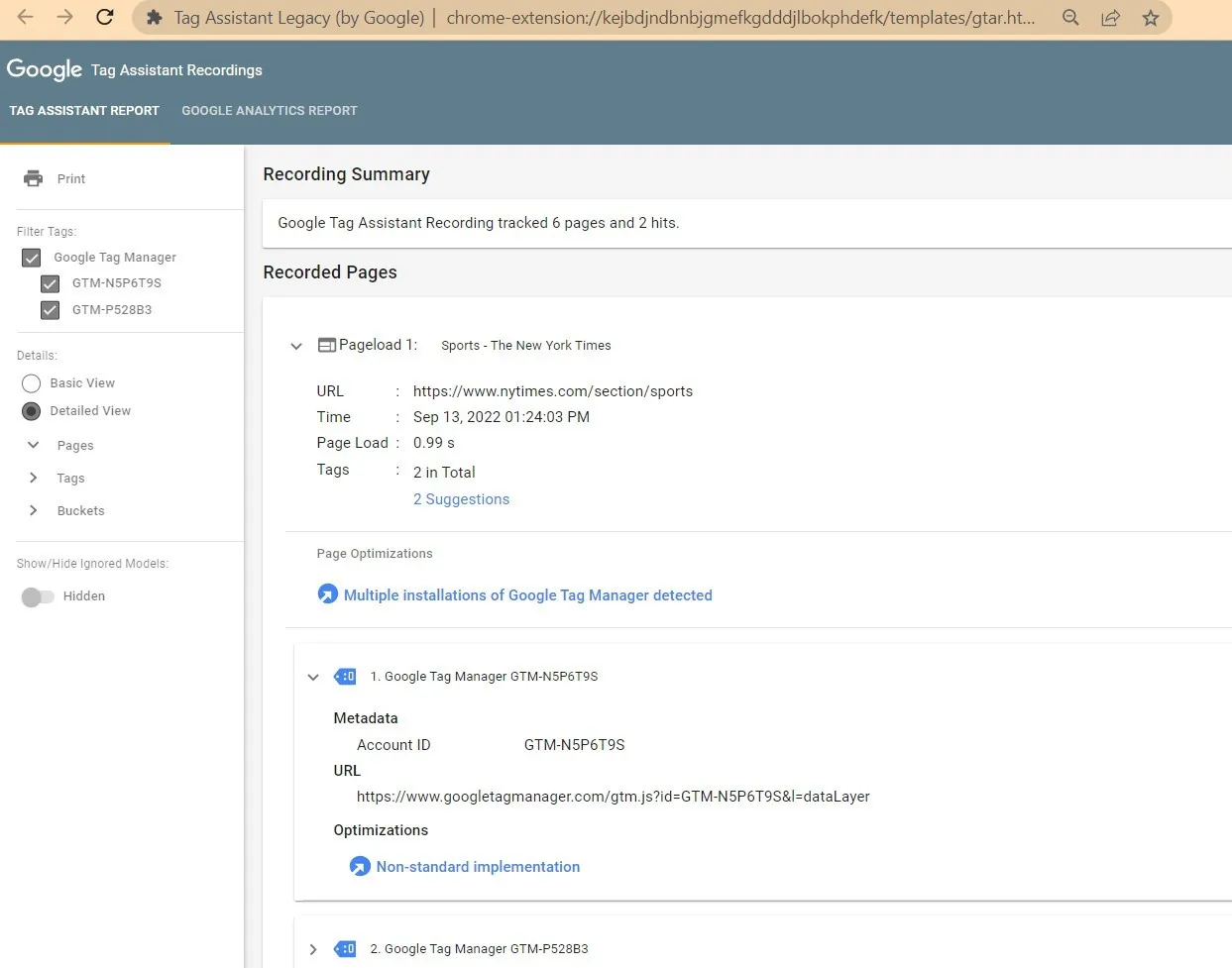
În acest raport detaliat, etichetele sunt evidențiate cu albastru pentru a indica probleme minore, dar necritice.
Google Analytics
Dacă utilizați Google Tag Manager exclusiv pentru a configura obiective și declanșatoare, puteți urmări corectitudinea setărilor în timp real folosind Google Analytics.
1. Accesați Google Analytics.
2. Accesați secțiunea „În timp real” din „Conversii”.
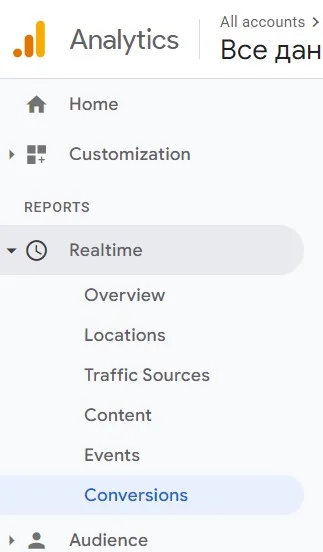
3. Creați condiții pentru ca eticheta să declanșeze și să înregistreze declanșatorul.
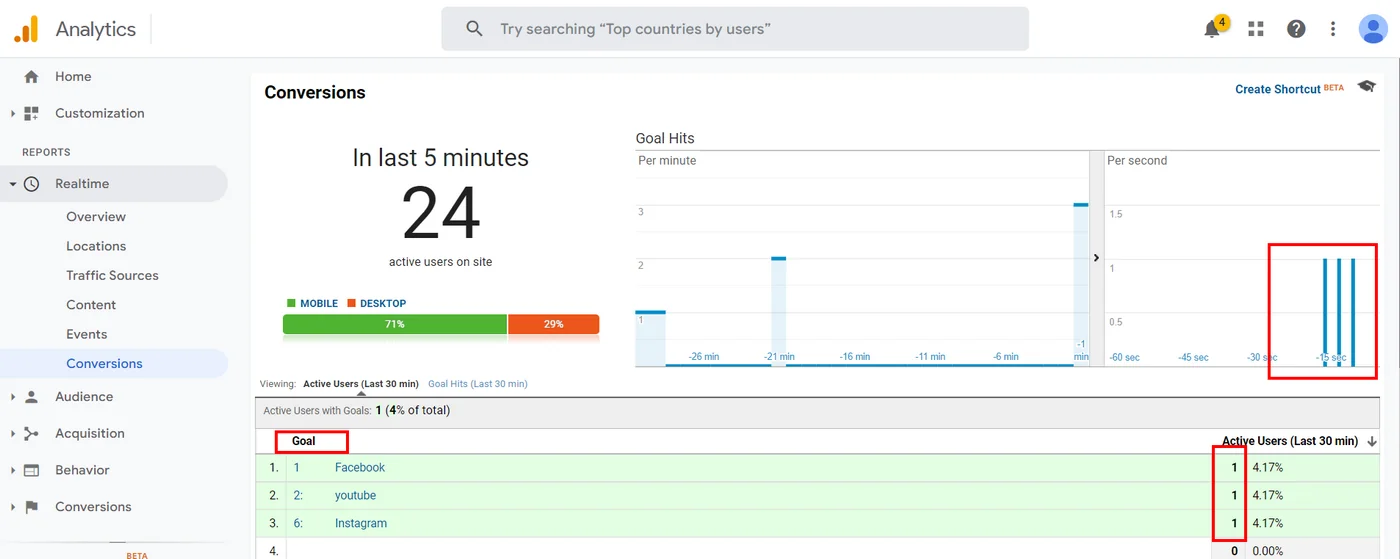
Dacă etichetele configurate nu funcționează, atunci a fost făcută o greșeală și este necesară revizuirea.
Сoncluzii
Există mai multe modalități simple și fiabile de a evalua performanța GTM pe site.
Puteți verifica prezența unui container GTM cu:
- cauta in codul site-ului;
- Extensii Google Tag Assistant
- verificări în filele „Rețea” sau „Elemente” din instrumentele pentru dezvoltatori Chrome;
- parsing în Netpeak Spider.
Pentru a verifica corectitudinea activității GTM vă va ajuta:
- Consola de previzualizare și depanare Google Manager de etichete;
- extensia Google Tag Assistant;
- Google Analytics.
Acesta este primul pas pentru a configura corectitudinea GTM. Acest lucru vă va permite să înțelegeți mai bine publicul țintă și să urmăriți mai precis conversiile/evenimentele de pe site. Cu cât începeți mai devreme să culegeți informații, cu atât mai devreme puteți face ajustări pentru a îmbunătăți performanța.
O sursă: Netpeak.net

